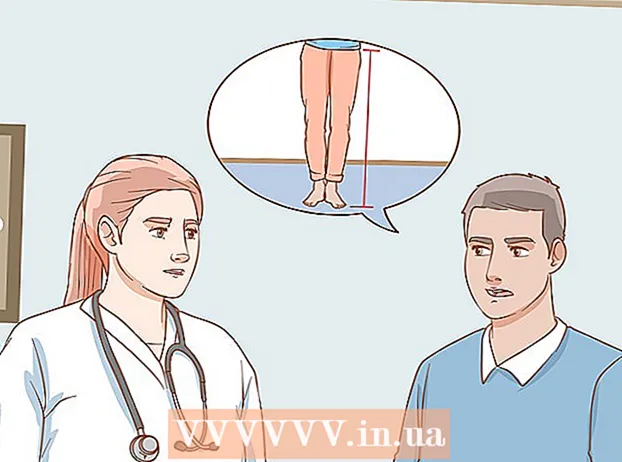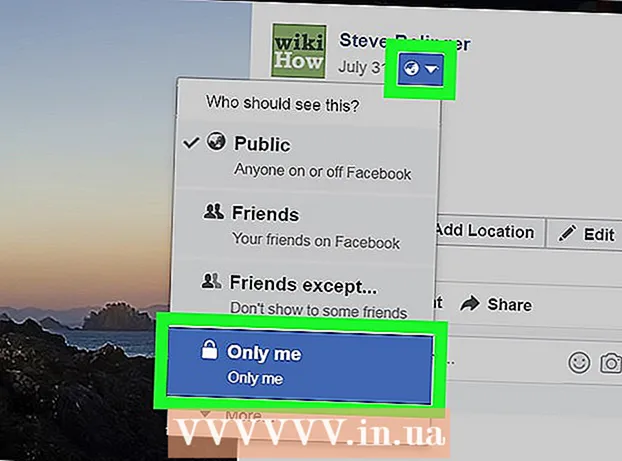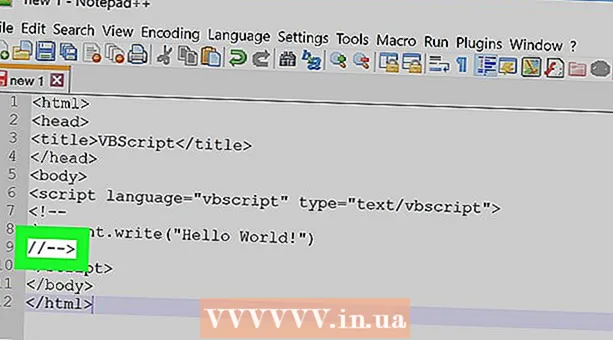Përmbajtje
Ky artikull do të drejtojë instalimin e Oracle Java 7 32-bit dhe 64-bit (versioni aktual është 1.7.0_45JDK / JRE në sistemet operative 32-bit dhe 64-bit Ubuntu. Këtë udhëzues mund ta aplikoni në Debian dhe Linux Mint.
Nëse keni instaluar Oracle Java 7 në sistemin tuaj operativ, por dëshironi të azhurnoni, ju lutemi referojuni manualit të azhurnimit të Oracle Java në Ubuntu Linux.
Me njerëz vetëm Nëse dëshironi të instaloni Oracle Java JRE për të ekzekutuar aplikacione Java, jo për të zhvilluar programe Java, referojuni udhëzuesit të instalimit Oracle Java JRE në Ubuntu Linux.
Për ata që duan të instalojnë Oracle Java JDK për të zhvilluar programe dhe aplikacione Java (Oracle Java JRE përfshirë Oracle JDK) përdorin metodën e mëposhtme:
- Si të instaloni Oracle Java JDK në Ubuntu Linux
Për të aktivizuar / azhurnuar Oracle Java në një shfletues uebi, ju lutemi referojuni udhëzuesit të aktivizimit të Oracle Java në shfletuesin e internetit.
Hapat
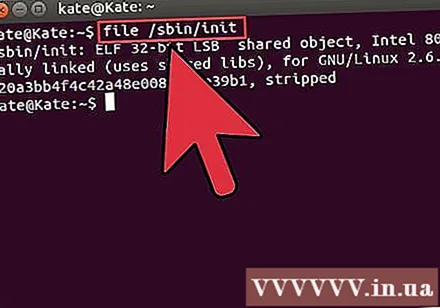
Kontrolloni nëse sistemi juaj operativ Ubuntu Linux është 32-bit ose 64-bit, hapni një terminal dhe ekzekutoni komandën e mëposhtme.- Lloji / Kopjimi / Ngjitja: skedar / sbin / init
- Vini re nëse versioni juaj Ubuntu Linux është 32-bit ose 64-bit.
- Lloji / Kopjimi / Ngjitja: skedar / sbin / init
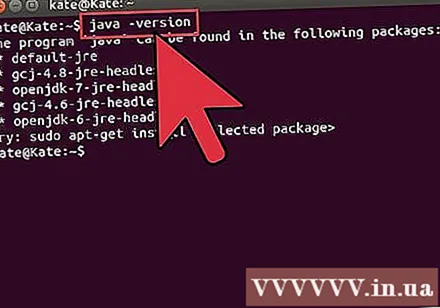
Kontrolloni nëse Java është instaluar në sistem. Për të provuar, ekzekutoni komandën e versionit Java në terminal.- Hapni terminalin dhe futni komandën e mëposhtme:
- Lloji / Kopjimi / Ngjitja: java -version
- Nëse OpenJDK është i instaluar në sistem, do të shihni mesazhin:
- versioni java "1.7.0_15"
OpenJDK Runtime Environment (IcedTea6 1.10pre) (7b15 ~ pre1-0lucid1)
Server OpenJDK 64-Bit VM (ndërtimi 19.0-b09, modaliteti i përzier)
- versioni java "1.7.0_15"
- Nëse OpenJDK është instaluar në sistem, atëherë ky nuk është versioni i shitësit i përmendur në këtë artikull.
- Hapni terminalin dhe futni komandën e mëposhtme:
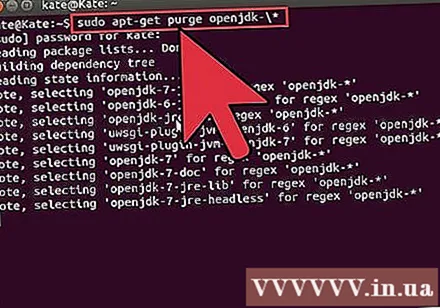
Hiqni plotësisht OpenJDK / JRE në sistem dhe krijoni një direktori për të ruajtur binaret e Oracle Java JDK / JRE. Kjo është një mënyrë për të shmangur konfliktet e sistemit dhe konfuzionin midis 2 versioneve të ndryshme të Java të shitësve të ndryshëm. Për shembull, nëse keni OpenJDK / JRE të instaluar në sistemin tuaj, mund ta hiqni atë me komandën e mëposhtme:- Lloji / Kopjimi / Ngjitja: sudo apt-get spastrim openjdk - *
- Kjo është komanda për të hequr plotësisht OpenJDK / JRE në sistem.
- Lloji / Kopjimi / Ngjitja:sudo mkdir -p / usr / lokale / java
- Kjo është një komandë për të krijuar një direktori të re për ruajtjen e binareve të Oracle Java JDK dhe JRE.
- Lloji / Kopjimi / Ngjitja: sudo apt-get spastrim openjdk - *
Shkarkoni Oracle Java JDK / JRE për Linux. Patjetër zgjidhni saktësisht Binare të kompresuara për sistemet operative 32-bit ose 64-bit (që përfundojnë në tar.gz).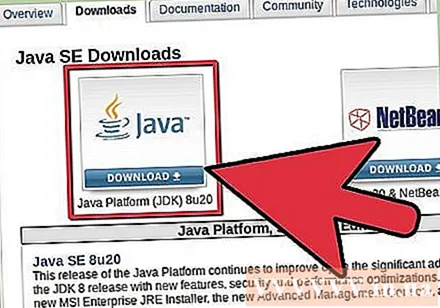
- Për shembull, nëse përdorni 32-bit Ubuntu Linux, shkarkoni binare 32-bitëshe Oracle Java.
- Për shembull, nëse jeni duke përdorur Ubuntu Linux 64-bit, shkarkoni binaret 64-bit Oracle Java.
- Opsioni, Shkarkoni dokumentacionin Oracle Java JDK / JRE
- Zgjidhni jdk-7u40-apidocs.zip
- Informacion i rendesishem: Binaret Oracle Java 64-bit nuk punojnë në 32-bit Ubuntu Linux, shumë mesazhe gabimi të sistemit do të shfaqen nëse qëllimisht instaloni 64-bit Oracle Java në Ubuntu Linux 32-bit.
Kopjoni binarin Oracle Java në direktorinë / usr / local / java. Në shumicën e rasteve, binari Oracle Java shkarkohet: / home /"emri i përdoruesit"/ Shkarkimet.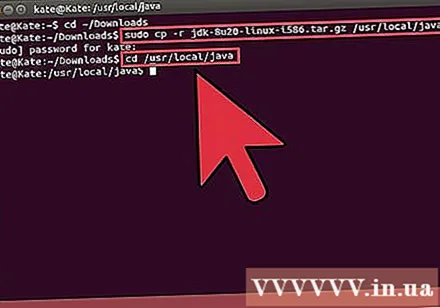
- Si të instaloni Oracle Java 32-bit në Ubuntu Linux 32-bit:
- Lloji / Kopjimi / Ngjitja: cd ~ / Shkarkime
- Lloji / Kopjimi / Ngjitja: sudo cp -r jdk-7u45-linux-i586.tar.gz / usr / local / java
- Lloji / Kopjimi / Ngjitja: sudo cp -r jre-7u45-linux-i586.tar.gz / usr / local / java
- Lloji / Kopjimi / Ngjitja: cd / usr / local / java
- Si të instaloni Oracle Java 64-bit në Ubuntu Linux 64-bit:
- Lloji / Kopjimi / Ngjitja:cd ~ / Shkarkime
- Nëse shkarkoni JDK atëherë shkruani / Kopjo / Ngjit: sudo cp -r jdk-7u45-linux-x64.tar.gz / usr / local / java
- Ose nëse shkarkoni JRE atëherë Shkruaj / Kopjo / Ngjit: sudo cp -r jre-7u45-linux-x64.tar.gz / usr / local / java
- Lloji / Kopjimi / Ngjitja: cd / usr / local / java
- Si të instaloni Oracle Java 32-bit në Ubuntu Linux 32-bit:
Nxjerrni arkivin binar Java në direktorinë / usr / local / java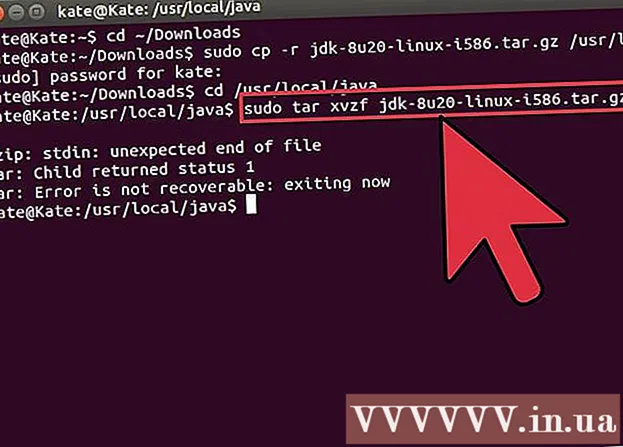
- Si të instaloni Oracle Java 32-bit në Ubuntu Linux 32-bit:
- Lloji / Kopjimi / Ngjitja: sudo tar xvzf jdk-7u45-linux-i586.tar.gz
- Lloji / Kopjimi / Ngjitja: sudo tar xvzf jre-7u45-linux-i586.tar.gz
- Si të instaloni Oracle Java 64-bit në Ubuntu Linux 64-bit:
- Nëse shkarkoni JDK atëherë shkruani / Kopjo / Ngjit: sudo tar xvzf jdk-7u45-linux-x64.tar.gz
- Nëse shkarkoni JRE atëherë Shkruaj / Kopjo / Ngjit: sudo tar xvzf jre-7u45-linux-x64.tar.gz
- Si të instaloni Oracle Java 32-bit në Ubuntu Linux 32-bit:
Kontrolloni përsëri drejtorinë. Në këtë hap duhet të keni një direktori të hapur Java JDK / JRE në / usr / local / java të listuara si kjo: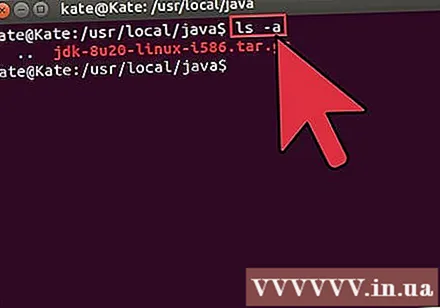
- Lloji / Kopjimi / Ngjitja: ls -a
- jdk1.7.0_45
- ose jre1.7.0_45
Redaktoni shtegun e skedarit / etc / profile dhe shtoni variablat e mëposhtëm të sistemit në shteg. Përdorni nano, gedit ose ndonjë softuer tjetër për redaktimin e tekstit dhe hapni profilin / etj /.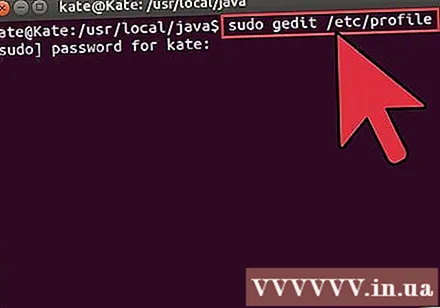
- Lloji / Kopjimi / Ngjitja: sudo gedit / etj / profil
- ose
- Lloji / Kopjimi / Ngjitja: sudo nano / etj / profil
Përdorni tastet e shigjetave për të lëvizur në pjesën e poshtme dhe të shtoni një vijë pas skedarit: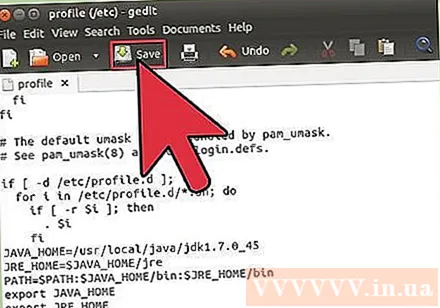
- Nëse keni të instaluar JDK Type / Copy / Paste:
JAVA_HOME = / usr / lokale / java /jdk1.7.0_45
JRE_HOME = $ JAVA_HOME / jre
PATH = $ PATH: $ JAVA_HOME / kosh: $ JRE_HOME / kosh
eksportoni JAVA_HOME
eksportoni JRE_HOME
Rruga e eksportit - Nëse keni të instaluar JRE Lloji / Kopjo / Ngjit:
JRE_HOME = / usr / lokale / java /jre1.7.0_45
PATH = $ PATH: $ JRE_HOME / kosh
eksportoni JRE_HOME
Rruga e eksportit - Ruani skedarin e profilit / etc / dhe dilni.
- Nëse keni të instaluar JDK Type / Copy / Paste:
Informoni sistemin Ubuntu Linux vendndodhjen e Oracle Java JDK / JRE. Komanda do të informojë sistemin se një version i ri i Oracle Java është gati për përdorim.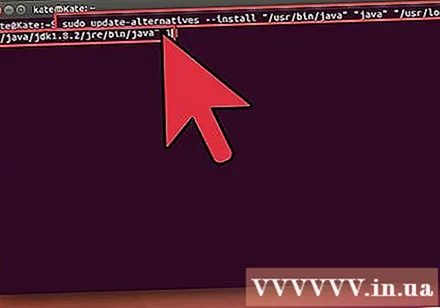
- Nëse keni të instaluar JDK Type / Copy / Paste: sudo update-alternative -instalo "/ usr / bin / java" "java" "/usr/local/java/jdk1.7.0_45/jre/bin/java" 1
- Nëse keni të instaluar JRE Lloji / Kopjo / Ngjit: sudo update-alternative -instalo "/ usr / bin / java" "java" "/usr/local/java/jre1.7.0_45/bin/java" 1
- Kjo është komanda që informon sistemin se Oracle Java JRE është gati për përdorim.
- Vetëm nëse instaloni JDK Lloji / Kopjimi / Ngjitja:sudo update-alternative -instalo "/ usr / bin / java" "java" "/usr/local/java/jdk1.7.0_45/bin/java" 1
- Kjo është komanda që informon sistemin se Oracle Java JDK është gati për përdorim.
- Lloji / Kopjimi / Ngjitja:sudo-update-alternatives -instalo "/ usr / bin / javaws" "javaws" "/usr/local/java/jre1.7.0_45/bin/javaws" 1
- Kjo është një komandë që informon sistemin se Oracle Java Web është gati për përdorim.
Tregojini sistemit Ubuntu Linux se Oracle Java JDK / JRE është Java juaj e paracaktuar.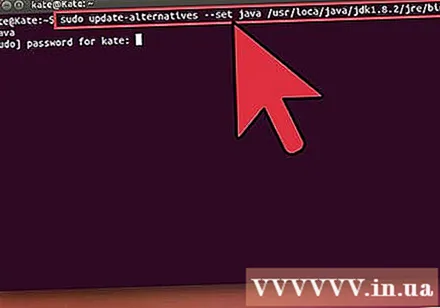
- Nëse keni të instaluar JDK Type / Copy / Paste: sudo update-alternatives-set java /usr/local/java/jdk1.7.0_45/jre/bin/java
- Nëse keni të instaluar JRE Lloji / Kopjo / Ngjit:sudo update-alternatives-set java /usr/local/java/jre1.7.0_45/bin/java
- Kjo është komanda për të vendosur sistemin java runtime për sistemin.
- Vetëm kur instaloni JDK Type / Copy / Paste: sudo update-alternatives-set java /usr/local/java/jdk1.7.0_45/bin/java
- Kjo është komanda për të vendosur përpiluesin java për sistemin.
- Nëse keni të instaluar JDK Type / Copy / Paste: alternativat e azhurnimit të sudo -vendosni javaws /usr/local/java/jdk1.7.0_45/bin/javaws
- Ose nëse keni të instaluar JRE Type / Copy / Paste: alternativa të azhurnimit të sudo-vendos javaws /usr/local/java/jre1.7.0_45/bin/javaws
- Kjo është komanda për të vendosur Java Web për të nisur në sistem.
Rilidhni shtegun e sistemit / etc / profile duke futur komandën e mëposhtme: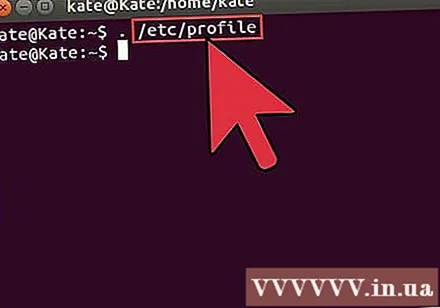
- Lloji / Kopjimi / Ngjitja:. / etj / profili
- Shënoni shtegun e sistemit / etj / skedari i profilit do të rimbushet pas rifillimit të sistemit Ubuntu Linux.
Kontrolloni nëse Oracle Java është instaluar si duhet në sistem apo jo. Ekzekutoni komandën e mëposhtme dhe regjistroni versionin Java: Nëse instalimi 32-bit Oracle Java është i suksesshëm, do të shihni mesazhin: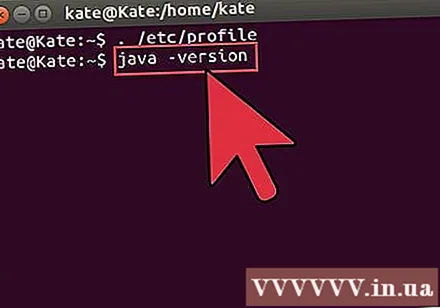
- Lloji / Kopjimi / Ngjitja: java -version. Kjo është komanda për të treguar versionin java në sistem. Ju do të shihni mesazhin: java version "1.7.0_45"
Java (TM) SE Runtime Environment (ndërtimi 1.7.0_45-b18) - Java HotSpot (TM) Server VM (ndërtimi 24.45-b08, modaliteti i përzier)
- Lloji / Kopjimi / Ngjitja: java -version. Kjo është një komandë që njofton se tani mund të përpiloni programe Java nga terminali. Do të merrni mesazhin vijues: java 1.7.0_45. Një instalim i suksesshëm i Oracle Java 64-bit do të shfaqë:
- Lloji / Kopjimi / Ngjitja: java -version. Kjo është komanda për të treguar versionin java që funksionon në sistem. Ju do të merrni mesazhin e mëposhtëm: versioni java "1.7.0_45"
Java (TM) SE Runtime Environment (ndërtimi 1.7.0_45-b18) - Java HotSpot (TM) 64-Bit Server VM (ndërtimi 24.45-b08, modaliteti i përzier)
- Lloji / Kopjimi / Ngjitja: java -version. Kjo është një komandë që njofton se tani mund të përpiloni programe Java nga terminali. Ju do të merrni mesazhin e ekranit: java 1.7.0_45
- Lloji / Kopjimi / Ngjitja: java -version. Kjo është komanda për të treguar versionin java në sistem. Ju do të shihni mesazhin: java version "1.7.0_45"
Urime, ju keni instaluar me sukses Oracle Java në sistemin tuaj Linux. Tani thjesht rindizni sistemin. Sistemi do të konfigurohet plotësisht për të ekzekutuar dhe zhvilluar programe Java. Pastaj mund të provoni të përpiloni dhe ekzekutoni programin tuaj Java. reklamë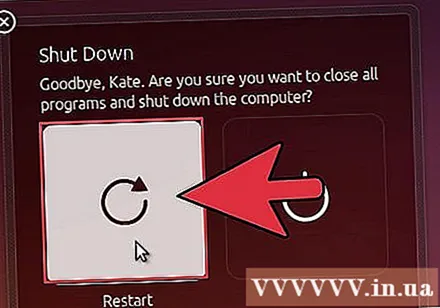
Metoda 1 nga 3: Opsionale: Si të aktivizoni Oracle Java në Shfletuesin e Internetit
Për të aktivizuar shtojcën Java në një shfletues uebi, duhet të krijoni lidhjen simbolike nga drejtoria shtesë e shfletuesit deri te vendndodhja e shtojcës Java në ndarjen Oracle Java.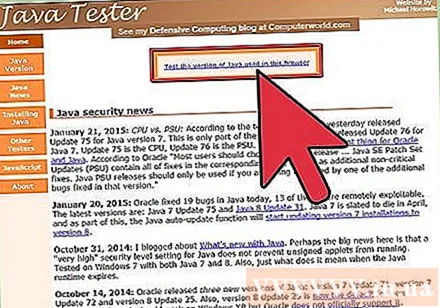
- Shënim i rëndësishëm: Duhet të jeni të kujdesshëm kur aktivizoni Oracle Java 7 në shfletuesin tuaj të internetit për shkak të faktit se Java ka një numër të dobësive dhe shfrytëzimeve. Më e rëndësishmja, kur mundësoni Oracle Java 7 në shfletuesin tuaj të internetit, nëse ekziston një cenueshmëri ose shfrytëzim i sigurisë, kjo është një dobësi për njerëzit e këqij që të pushtojnë dhe dëmtojnë sistemin tuaj. Për më shumë informacion rreth dobësive dhe shfrytëzimeve Java, vizitoni faqen e internetit: Java Tester
Metoda 2 nga 3: Google Chrome
Udhëzues 32-bit i Oracle Java:
Ekzekutoni komandën e mëposhtme.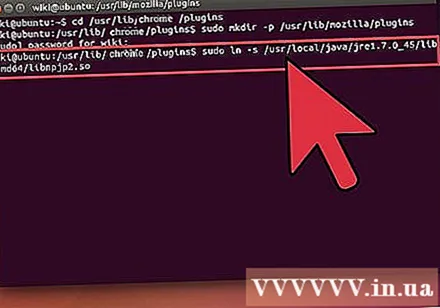
- Lloji / Kopjimi / Ngjitja: sudo mkdir -p / opt / google / chrome / shtojcat
- Kjo është komanda për të krijuar / opt / google / chrome / plugins directory
- Lloji / Kopjimi / Ngjitja: cd / opt / google / chrome / plugins
- Kjo është komanda që ju çon te google chrome plugin plugin, mos harroni të shkoni në këtë direktori përpara se të krijoni lidhjen e ikonës
- Lloji / Kopjimi / Ngjitja: sudo ln -s /usr/local/java/jre1.7.0_45/lib/i386/libnpjp2.so
- Këtu është komanda për të gjeneruar lidhje simbolike nga shtojca Java JRE (Java Runtime Environment) libnpjp2.so në shfletuesin Google Chrome.
- Lloji / Kopjimi / Ngjitja: sudo mkdir -p / opt / google / chrome / shtojcat
Manual për 64-bit Oracle Java:
Ekzekutoni komandën e mëposhtme.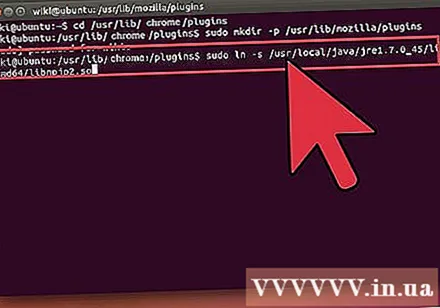
- Lloji / Kopjimi / Ngjitja: sudo mkdir -p / opt / google / chrome / shtojcat
- Kjo është komanda për të krijuar / opt / google / chrome / plugins directory
- Lloji / Kopjimi / Ngjitja: cd / opt / google / chrome / plugins
- Kjo është komanda që ju çon në drejtorinë e shtojcave google chrome, sigurohuni që të futeni në direktori përpara se të krijoni lidhjen e ikonës.
- Lloji / Kopjimi / Ngjitja: sudo ln -s /usr/local/java/jre1.7.0_45/lib/amd64/libnpjp2.so
- Këtu është komanda për të gjeneruar lidhje simbolike nga shtojca Java JRE (Java Runtime Environment). libnpjp2.so në shfletuesin Google Chrome.
- Lloji / Kopjimi / Ngjitja: sudo mkdir -p / opt / google / chrome / shtojcat
Kujtoj:
Shënim: Shumë herë, kur ekzekutoni komandat e mësipërme, do të merrni mesazhin e mëposhtëm:
- ln: krijimi i lidhjes simbolike `./libnpjp2.so ': Skedari ekziston
- Për të rregulluar këtë problem, thjesht hiqni lidhjen më herët duke përdorur komandën e mëposhtme:
- Lloji / Kopjimi / Ngjitja:cd / opt / google / chrome / plugins
- Lloji / Kopjimi / Ngjitja:sudo rm -rf libnpjp2.so
- Sigurohuni që të jeni në direktorinë / opt / google / chrome / plugins përpara se të ekzekutoni komandën.
Rinisni shfletuesin tuaj të internetit dhe shkoni te Testues Java për të kontrolluar nëse Java po punon apo jo. reklamë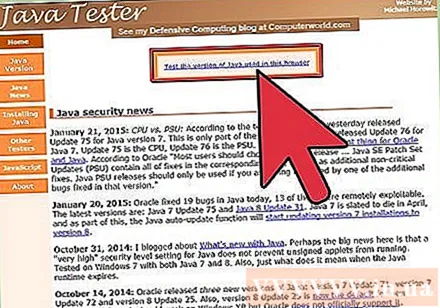
Metoda 3 nga 3: Mozilla Firefox
Udhëzues 32-bit i Oracle Java:
Ekzekutoni komandën e mëposhtme.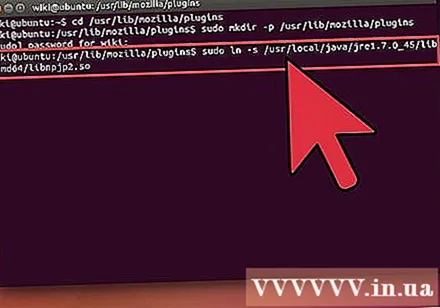
- Lloji / Kopjimi / Ngjitja: cd / usr / lib / mozilla / shtojcat
- Kjo është komanda që do t'ju çojë në dosjen plugin / usr / lib / mozilla / plugins, krijoni këtë direktori nëse nuk e keni.
- Lloji / Kopjimi / Ngjitja: sudo mkdir -p / usr / lib / mozilla / shtojcat
- Këtu është komanda krijoni direktorinë / usr / lib / mozilla / shtojcat, sigurohuni që të jeni në direktori përpara se të krijoni lidhjen simbolike.
- Lloji / Kopjimi / Ngjitja: sudo ln -s /usr/local/java/jre1.7.0_45/lib/i386/libnpjp2.so
- Këtu është komanda për të gjeneruar lidhje simbolike nga shtojca Java JRE (Java Runtime Environment). libnpjp2.so në shfletuesin e internetit Mozilla Firefox.
- Lloji / Kopjimi / Ngjitja: cd / usr / lib / mozilla / shtojcat
Manual për 64-bit Oracle Java:
Ekzekutoni komandën e mëposhtme: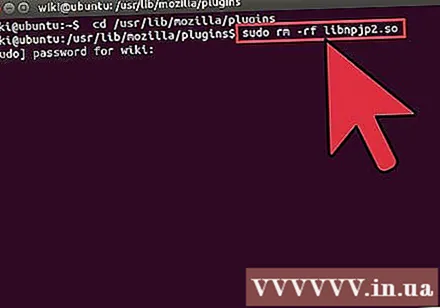
- Lloji / Kopjimi / Ngjitja: cd / usr / lib / mozilla / shtojcat
- Kjo është komanda që do t'ju çojë në drejtorinë / usr / lib / mozilla / plugins, krijoni këtë direktori nëse nuk e keni.
- Lloji / Kopjimi / Ngjitja: sudo mkdir -p / usr / lib / mozilla / shtojcat
- Këtu është komanda krijoni direktorinë / usr / lib / mozilla / shtojcat, sigurohuni që të jeni në direktori përpara se të krijoni lidhjen simbolike.
- Lloji / Kopjimi / Ngjitja: sudo ln -s /usr/local/java/jre1.7.0_45/lib/amd64/libnpjp2.so
- Këtu është komanda për të gjeneruar lidhje simbolike nga shtojca Java JRE (Java Runtime Environment). libnpjp2.so në shfletuesin e internetit Mozilla Firefox.
- Lloji / Kopjimi / Ngjitja: cd / usr / lib / mozilla / shtojcat
Kujtoj:
Shënim: Ndonjëherë ju ekzekutoni komandat e mësipërme dhe merrni mesazhin: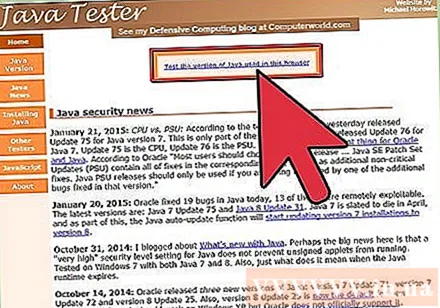
- ln: krijimi i lidhjes simbolike `./libnpjp2.so ': Skedari ekziston
- Për të rregulluar këtë problem thjesht hiqni lidhjen e mëparshme me komandën e mëposhtme:
- Lloji / Kopjimi / Ngjitja: cd / usr / lib / mozilla / shtojcat
- Lloji / Kopjimi / Ngjitja: sudo rm -rf libnpjp2.so
- Sigurohuni që të jeni në drejtorinë / usr / lib / mozilla / plugins përpara se të ekzekutoni komandën.
- Rinisni shfletuesin tuaj të internetit dhe vizitoni faqen Testues Java për të kontrolluar nëse Java po punon në shfletues. reklamë
Këshilla
- Me Ubuntu Linux, ju mund të zgjidhni midis OpenJDK, gjuhës programuese Java me burim të hapur; ose Oracle Java JDK dhe JRE. Disa njerëz pëlqejnë të përdorin Oracle Java (pasi që ky është versioni më i azhurnuar i Java dhe vjen nga mirëmbajtësit e teknologjisë Java) por edhe të ndryshëm.
- Mbani në mend se Oracle përmirëson sigurinë, rregullon të metat dhe përmirëson performancën me çdo azhurnim të Oracle Java. Kur instaloni Oracle Java në sistemin tuaj, kushtojini vëmendje numrit të versionit. Referojuni manualit të azhurnimit të Oracle Java në Linux.
- Vini re se ky artikull rishikohet vazhdimisht sepse Oracle ndonjëherë ndryshon metodën e instalimit binar Java JDK / JRE.